你的 iPhone 有一個致命的安全漏洞 - 如何立即修復它

最近有更改過密碼嗎?刪除舊的以防止它們被惡意使用
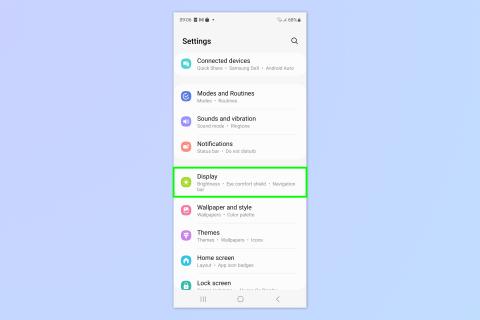
您的三星 Galaxy 智能手機或平板電腦隱藏著一個鮮為人知的手電筒功能,可以挽救您的生命。手電筒內埋有一個 SOS 信標,它會閃爍莫爾斯電碼 SOS 信號。
顯然,所有最好的手機都可以通過允許您撥打緊急服務來挽救您的生命。不過,這更進一步,如果你被困在某個地方試圖引起救援人員的注意,這可以挽救你的生命。
當然,你可以用手電筒手動發出SOS代碼,但如果你一時慌亂忘記了怎麼辦?這就是這個功能可以拯救生命的地方。
但奇怪的是,三星並沒有將 SOS 功能內置到標準手電筒中,您可以通過快速訪問面板或鎖定屏幕啟用該功能。要啟用此功能,您需要使用邊緣面板功能 - 默認情況下這些功能處於打開狀態,但不具有 SOS 手電筒功能。因此,這是一個鮮為人知的功能,除非您確切知道在哪裡查看,否則您可能永遠不會偶然發現它。
幸運的是,我們在這裡向您展示,因此請繼續閱讀以了解如何在 Samsung Galaxy 設備上啟用 SOS 手電筒。
如何在 Samsung Galaxy 設備上啟用 SOS 手電筒
為了確保我們都達成共識,請確保您的設備是最新的。如果您需要幫助,請閱讀我們有關如何更新 Samsung Galaxy 手機或平板電腦的指南。
1. 進入設置 > 顯示
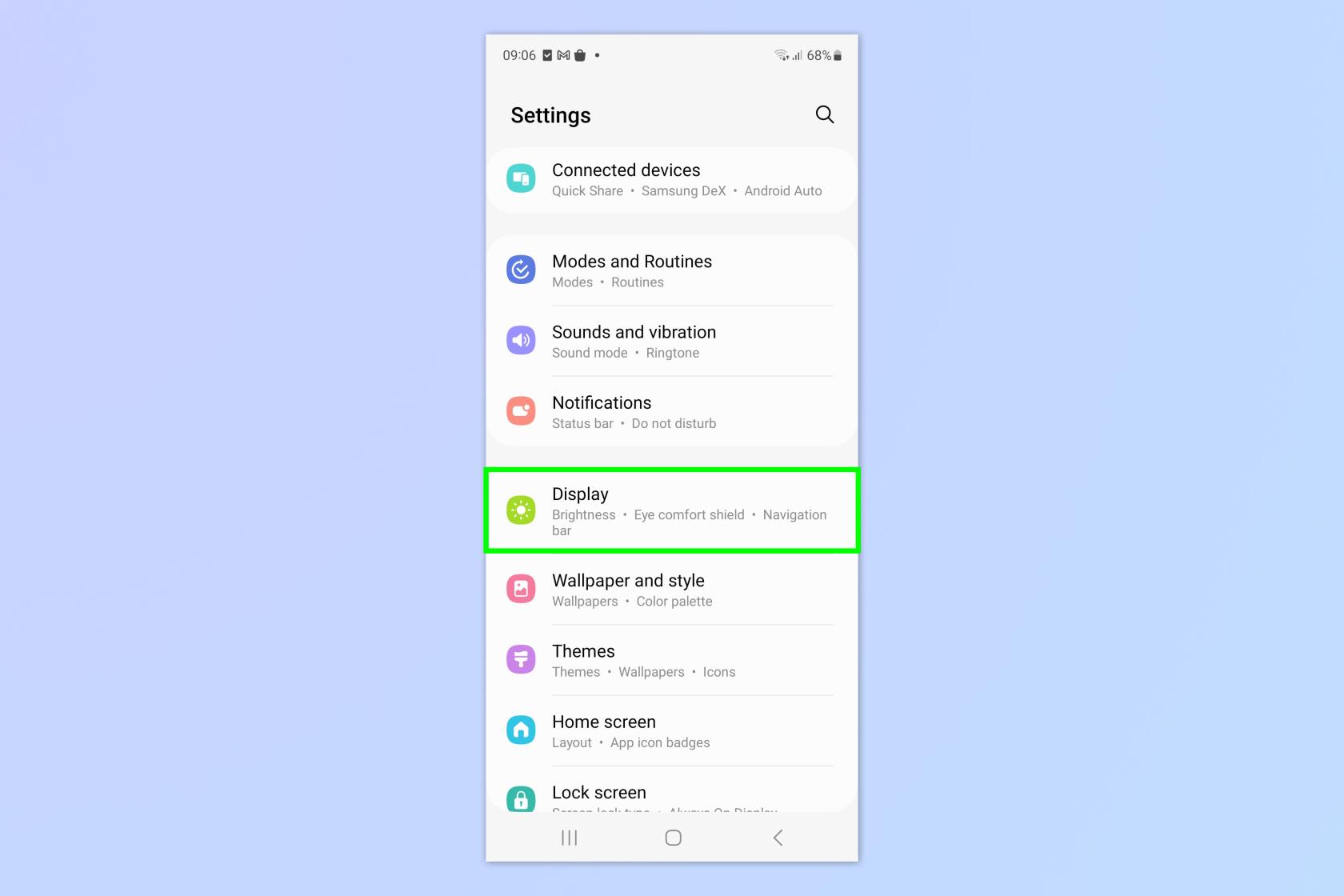
(圖片來源:©未來)
正如我們前面提到的,SOS 功能不會出現在默認手電筒中。要啟用它,我們需要啟用隱藏在“設置”菜單中的特定邊緣面板。打開“設置”應用程序並點擊“顯示”。
2. 轉到邊緣面板
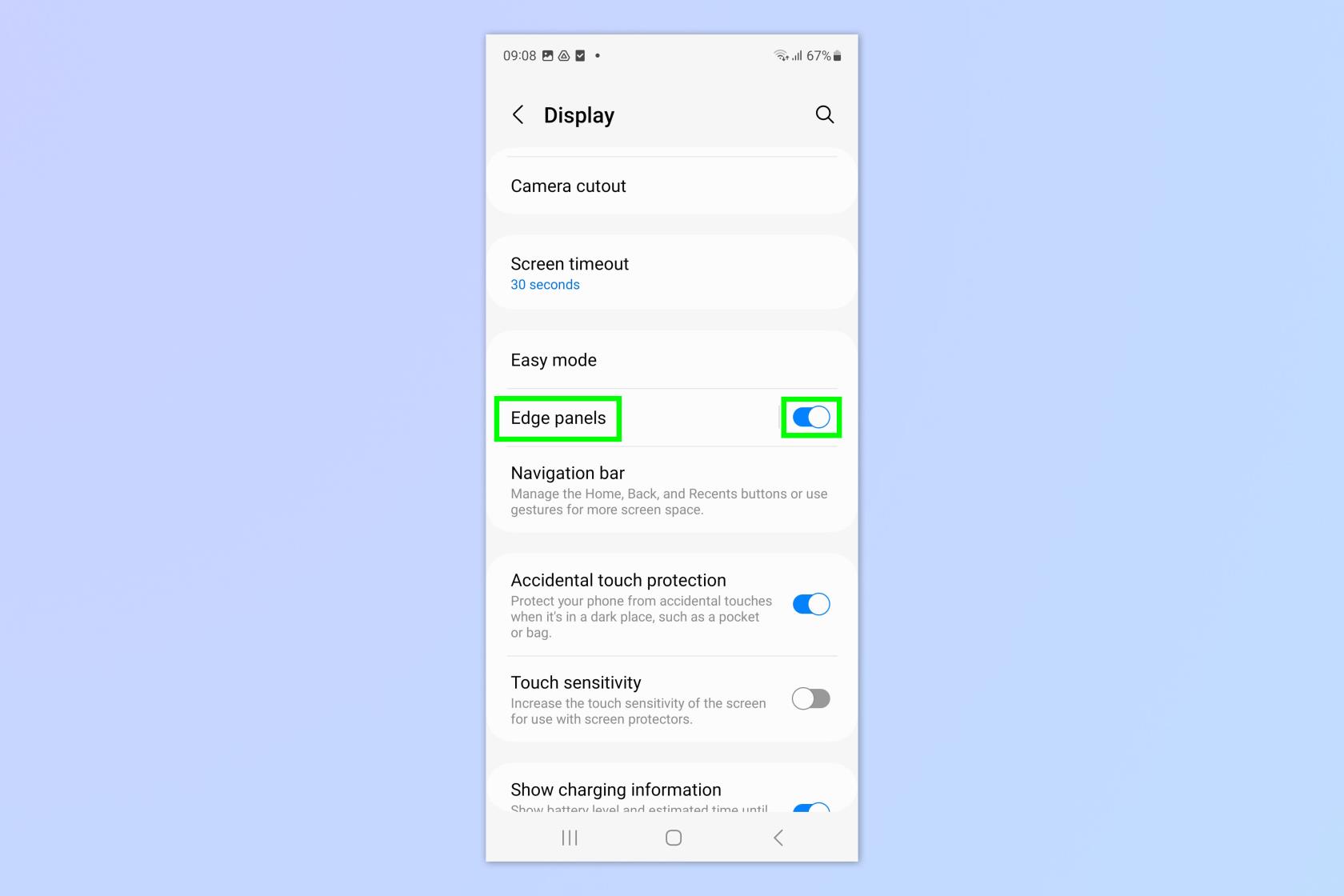
(圖片來源:©未來)
向下滾動到邊緣面板。默認情況下它們設置為打開狀態,但如果它們由於某種原因被關閉,請打開邊緣面板,然後點擊邊緣面板文本以進入菜單。
3. 點擊面板並選擇工具
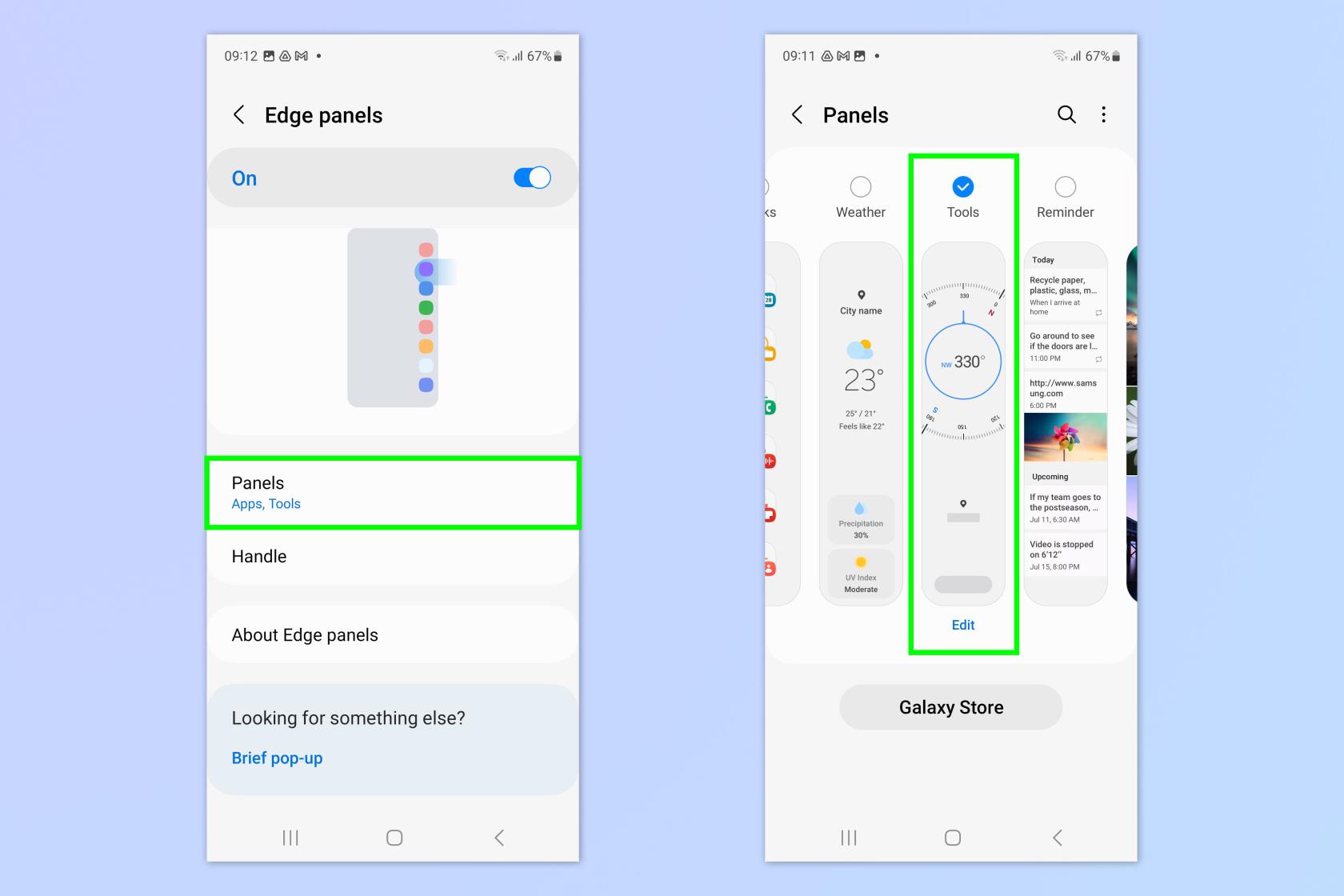
(圖片來源:©未來)
點擊面板可選擇邊緣面板中包含的面板。默認情況下,只有應用程序。沿著列表滑動並點擊“工具”以啟用此面板。
4.(可選)檢查邊緣面板手柄的位置
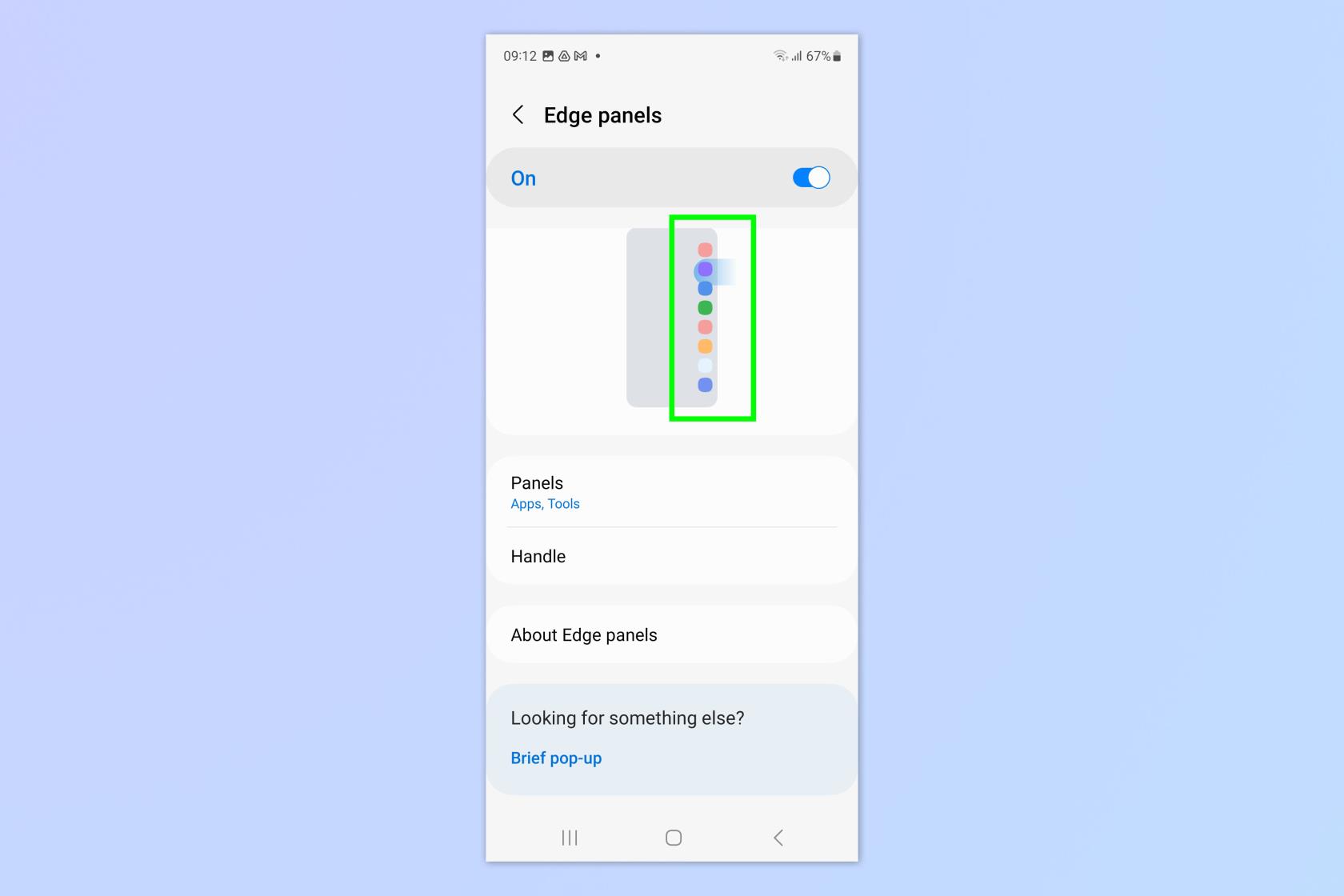
(圖片來源:©未來)
邊緣面板通過從屏幕上的特定位置向內滑動來激活——您滑動的位置稱為手柄。
如果您不確定 Edge 面板的位置(默認情況下,它位於右上角,與鎖定按鈕一致),請返回 Edge 面板菜單並查看圖表,該圖將顯示 Edge 面板手柄在屏幕邊緣的位置。
5. 轉到主屏幕並打開 Edge 面板
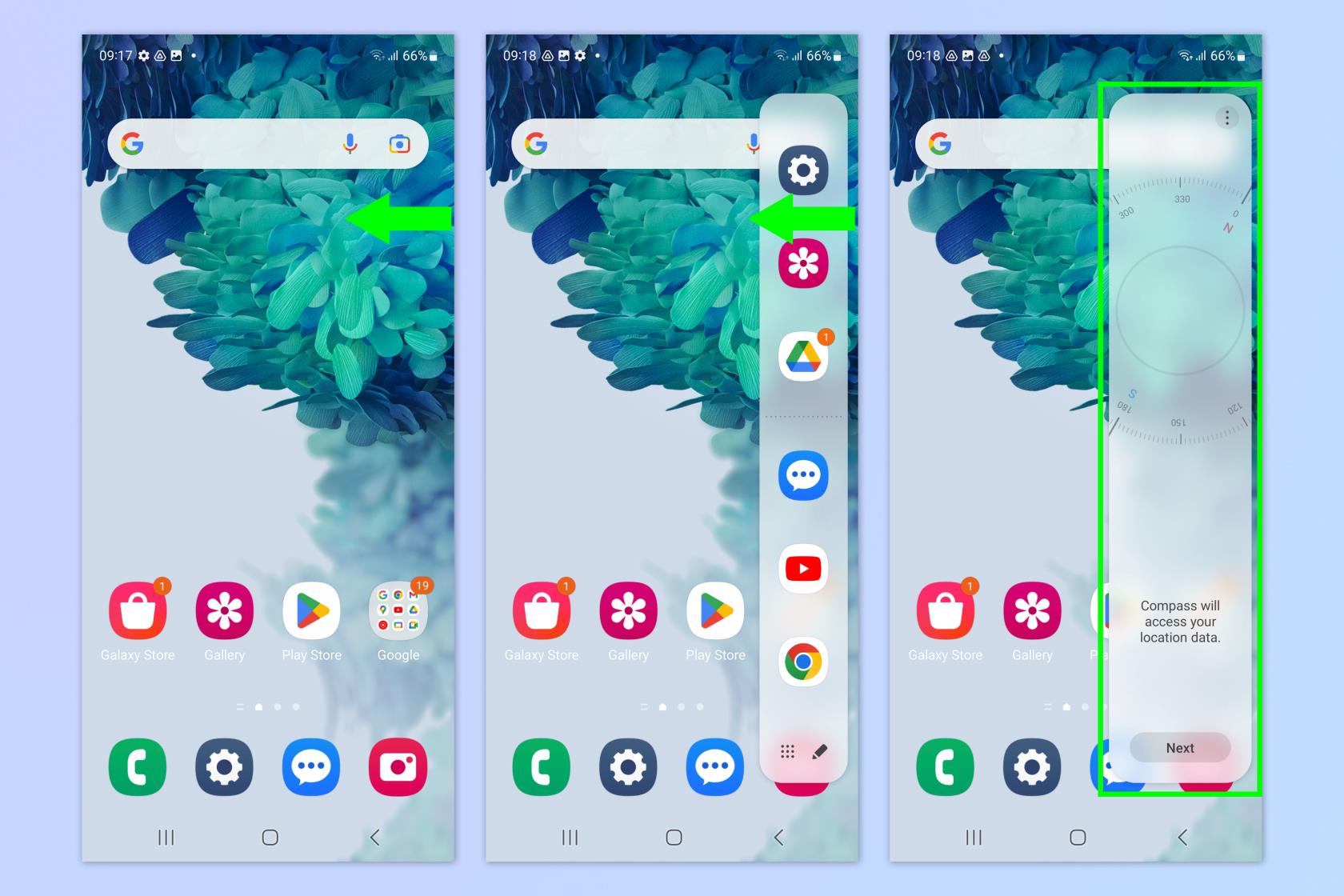
(圖片來源:©未來)
轉到主屏幕並從邊緣滑動以打開邊緣面板。滑動至“工具”(由指南針表示)。
6.打開手電筒
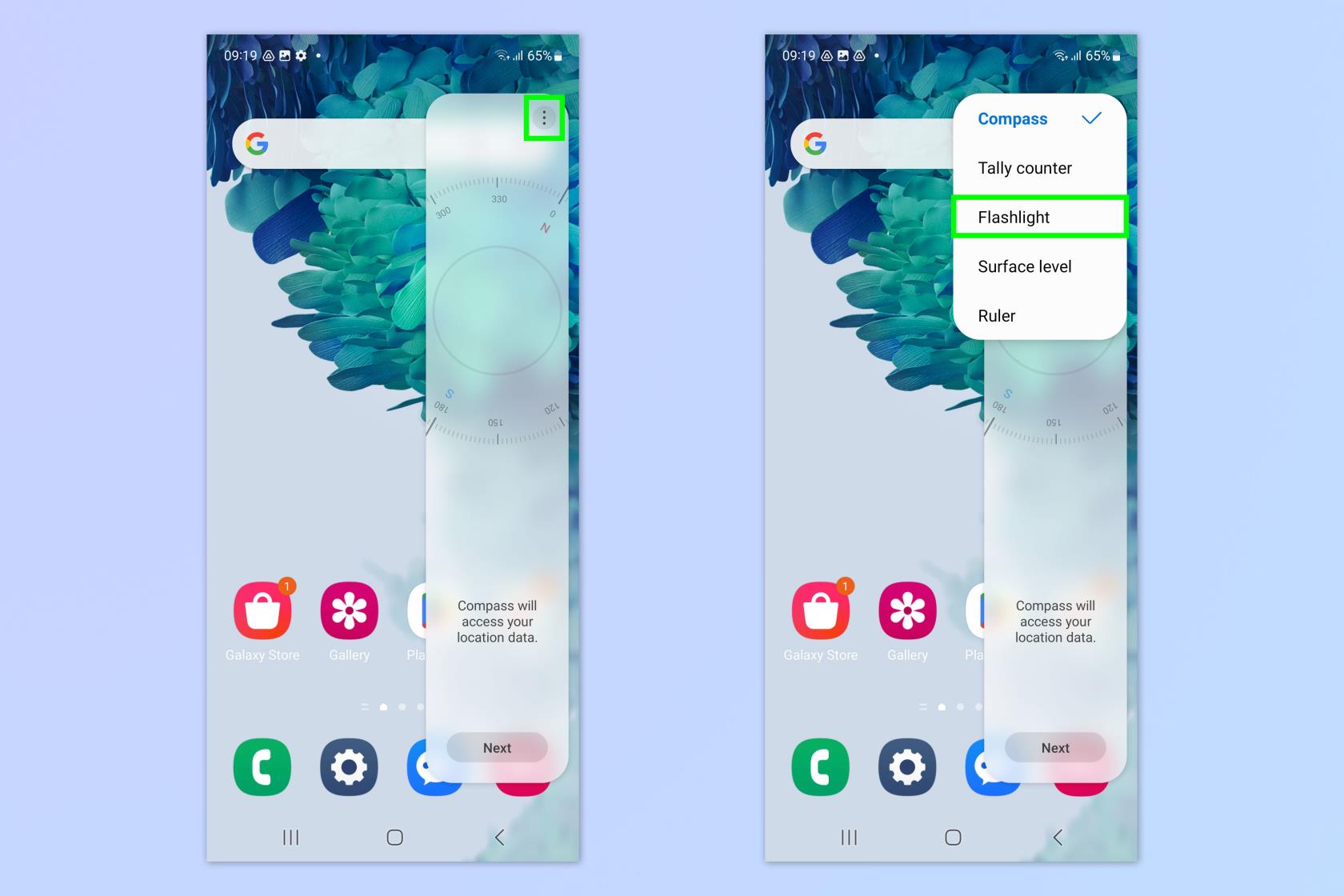
(圖片來源:©未來)
點擊三點符號,然後點擊手電筒。
7.打開手電筒並點擊SOS
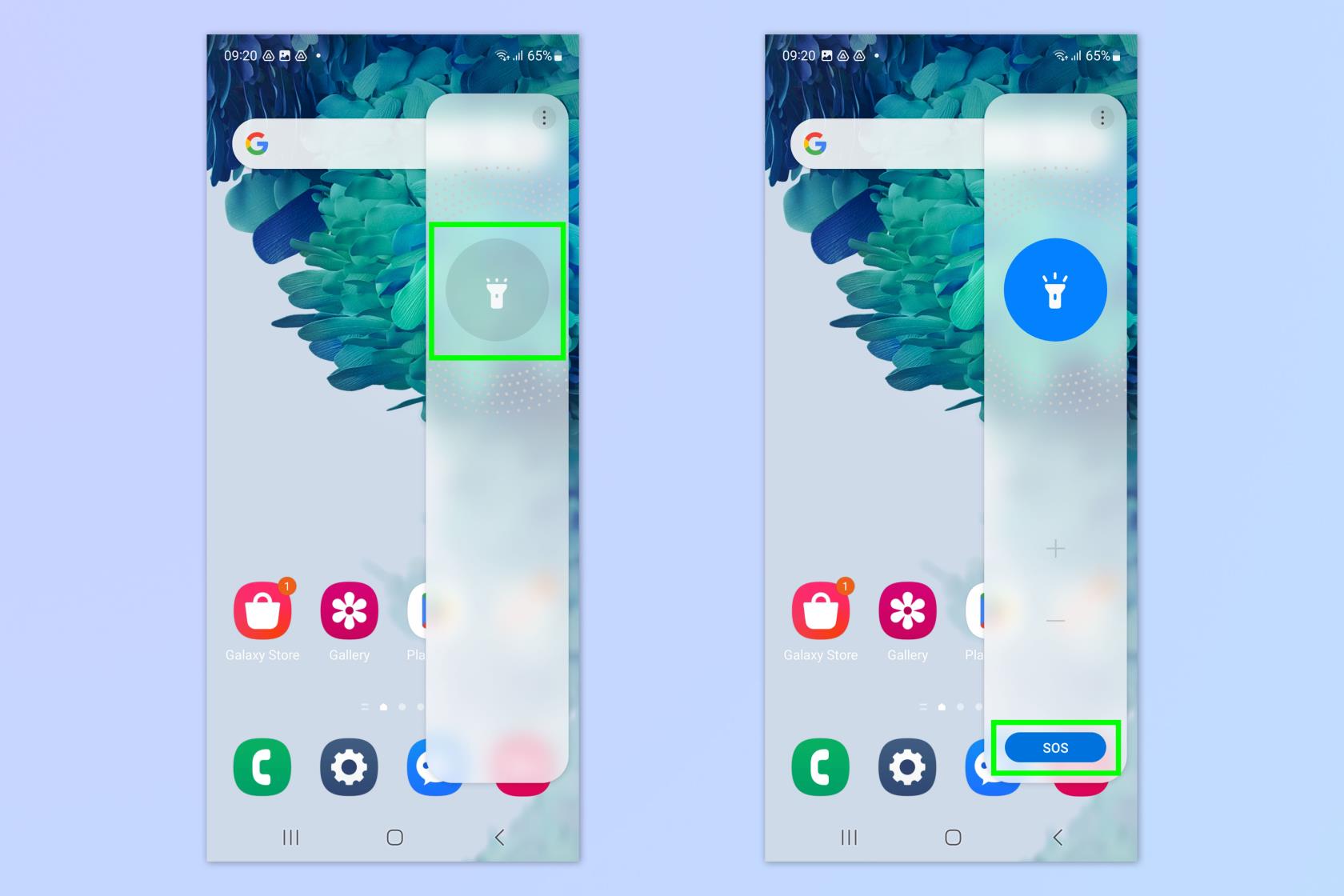
(圖片來源:©未來)
點擊手電筒圖標即可啟動手電筒。面板底部將出現 SOS 符號。點擊 SOS 符號以啟用 SOS 信標。
我們希望您永遠不需要它,但您現在知道如何在 Samsung Galaxy 設備上啟用 SOS 手電筒。如果您陷入困境,您將不需要了解摩爾斯電碼。
如果您想了解更多三星技巧和提示,我們可以向您展示 如何在三星 Galaxy 手機和平板電腦上使用第二屏幕、 如何重新啟動三星 Galaxy S23,或者 如果您想在手機上運行雙號碼,如何在三星 Galaxy S23 上使用雙 SIM 卡。分割支票有麻煩嗎?了解如何計算 Samsung Galaxy 手機的小費。
最近有更改過密碼嗎?刪除舊的以防止它們被惡意使用
如果您不需要,請不要在每月的電話帳單上支付無限數據費用。我們可以向您展示如何了解您使用了多少數據以及如何相應地調整您的手機套餐。
心理健康問卷可以幫助您了解焦慮和憂鬱的風險
了解如何在 iPhone 上取得和自訂新的萬花筒桌布,為您的螢幕帶來色彩繽紛的新外觀
找到一款出色的拍照手機很困難,但如果您專注於一些特定的規格,則可以縮小搜尋範圍。
蘋果的 iPhone 14 系列迎來了新款 iPhone 14 Plus 機型的首次亮相。除了更大的螢幕之外,它與標準 iPhone 14 有何不同?
現在您可以鎖定高達 80% 的電量,而不是優化充電,因此請了解如何將 iPhone 的電量限制在 80%
iOS 17 為您提供了在照片應用程式中放大的快捷方式,讓您在 iPhone 上裁切影像變得更加容易。我們將在本指南中向您展示該怎麼做。
個人化音訊可根據您的周圍環境調整 AirPods 的音量。以下是如何打開它。
您現在可以透過這種方式在 iPhone 15 Pro 上錄製支援 Apple Vision Pro 的空間視頻,以便在購買或試用 Apple 新款耳機時使用。








